
Innholdsfortegnelse:
- Forfatter John Day [email protected].
- Public 2024-01-30 11:20.
- Sist endret 2025-01-23 15:02.

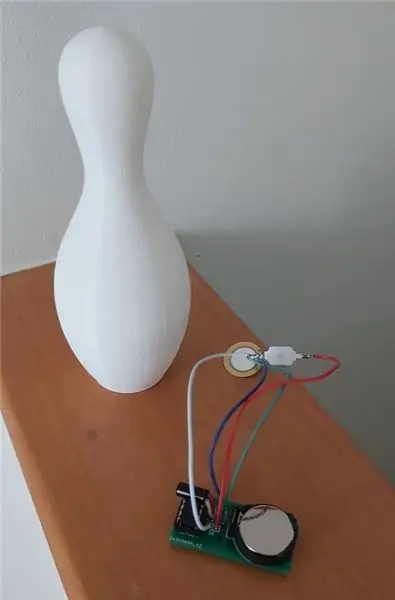
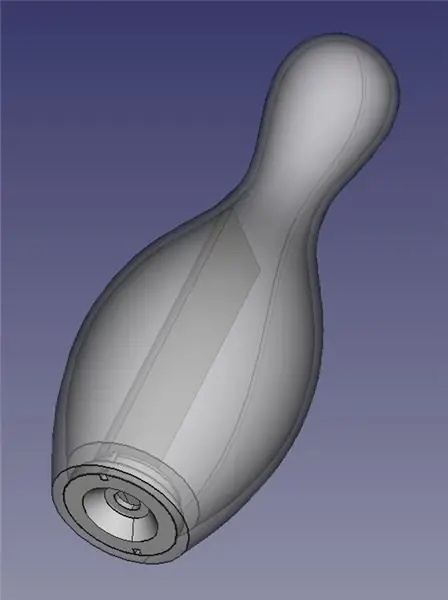
En ting med å være besteforelder er at du alltid er på utkikk etter nye og spennende måter å underholde dine fantastiske barnebarn på; og på en slik måte at du også kan tinke med dine egne hobbyer.
Skriv inn den musikalske skittelen. Ved å bruke et ATTiny13 (men et hvilket som helst brett av Arduino, som vil passe inn i kegelen, vil fungere) og en kobberpiezo -plate med en vippebryter, opprettet jeg følgende kegle som spiller en kort melodi når den faller.
Materialer som brukes:
- ATTiny13
- Kobber Piezo plate
- Trykknappbryter (selvlåsende)
- Vippebryter
- 8 -pins DIP IC -adapter (valgfritt, gjør det bare lettere å revidere eller endre koden senere)
- Hvit 3D -filament
- Små 1,7 mm x 10 mm skruer
- Batteri CR2025
- Batteriholder
(Vær oppmerksom på at disse koblingene ikke er en del av et tilknyttet program, og som sådan genererer det ikke noen inntekt for meg å klikke på dem)
Verktøy bruker:
- 3D -skriver (Tevo Tornado)
- Loddejern
- Lodding
- Liten jernfil
- Limpistol
- 1,4 mm bor
- Liten metallfil eller sandpapir
Programvare:
- FreeCAD
- Ultimaker Cura
Annen:
EasyEDA (PCB Creation, valgfritt)
Trinn 1: Opprette og skrive ut Skittle
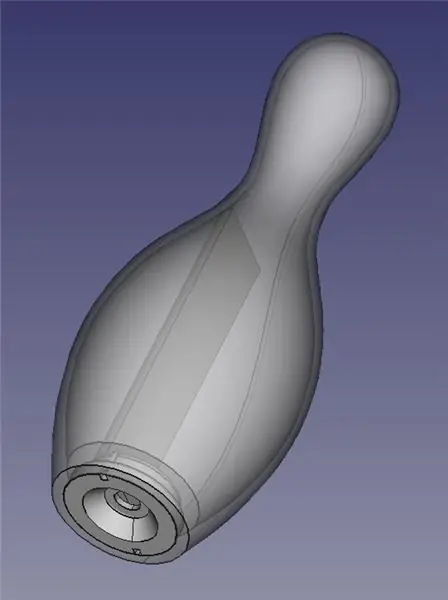
Ved hjelp av FreeCAD opprettet jeg kittelen ovenfor, eksporterte den til og STL -fil for utskrift.
For å åpne det vedlagte diagrammet i FreeCAD, last ned "Skittle-V8-doption. FCStd.txt", og gi det nytt navn til "Skittle-V8-doption. FCStd" (Instructables tillater ikke en å laste opp FCStd-filer).
Åpne "Base" og "Top" -filene i Cura, og lagre den skivede gCode på skriverens lagringskort.
Jeg skrev ut med 20% utfylling, og tok i underkant av 9 timer totalt.
Jeg planlegger å skrive ut flere kegler i forskjellige farger, samt blande noen farger ved hjelp av "Pause at Height" etterbehandlingsskriptet som beskrevet her.
Trinn 2: Klargjøring og opplasting av koden
Ved å tilpasse Łukasz Podkalickis kode litt opprettet jeg den vedlagte koden.
For å lykkes med å kompilere koden, måtte jeg installere og bruke DIY ATtiny -koden av James Sleeman.
Jeg lastet opp koden til ATTiny ved hjelp av en Arduino, som diskutert her.
Trinn 3: Sett alt sammen
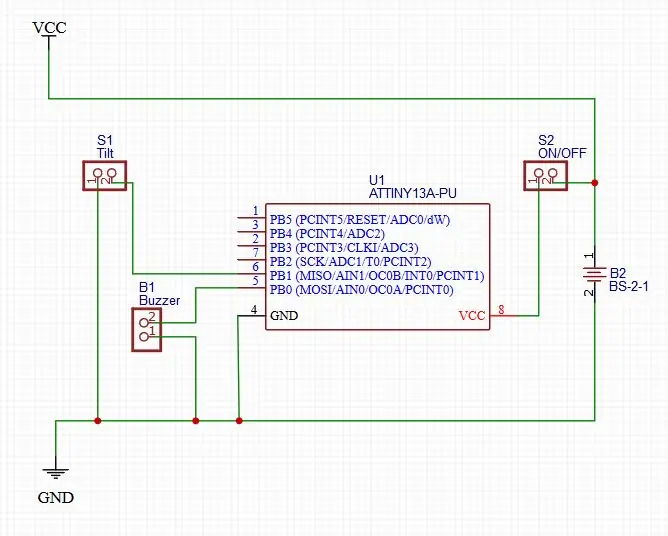
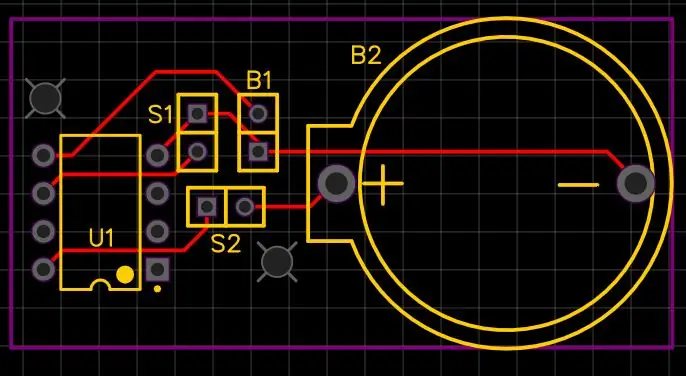


Jeg brukte EeasyEDA til å designe og skrive ut PCB-en min, men dette er ikke nødvendig, og noen stripeplater kan like godt brukes.
Koble alt sammen i henhold til skjemaet ovenfor.
For å koble til piezzoskiven, sand en flekk på kobberdelen (for å la loddet feste); den indre hvite delen trenger ikke å slipes eller arkiveres. Lodd en ledning til kobberdelen og den andre til den hvite indre delen.
Bruk av en limpistol:
- fest bryteren på plass.
- festet kretskortet til "Base" stående.
- fest kobberpiezo -skiven til en av de indre overflatene.
Bor en liten dryppbit, skru ut hullene og sett deretter inn skruene for å holde "toppen" og "basen" sammen.
Slå på skittelen og barnebarnet ditt er nå klart til å bowle over skittelen (e) ved hjelp av en gammel golfball.
Ha det gøy:)
Trinn 4: Konklusjon

Jeg hadde funnet å lage dette og ser frem til å legge til flere interessante kegler i samlingen, dvs. forskjellige farger, fargekombinasjoner og mønstre eller preginger.
På en side notat, bedre lydvolumer kan oppnås ved å eksperimentere med hvordan og hvor piezzo platen er festet; men jeg skal gjøre det en annen gang.
Til slutt har jeg nettopp begynt å leke med overflatemonterte enheter, så fremover vil jeg sannsynligvis prøve å krympe elektronikken:)
Sluttkommentar
Jeg fikk endelig utskriften i flere farger, men flere ganger da jeg byttet filament klarte jeg å flytte hodet ved et uhell, noe som resulterte i at utskriften fortsatte på feil sted. Etter slutt trodde jeg at jeg fikk det riktig (etter å ha måttet starte på nytt flere ganger) bare for å oppdage at ved den siste endringen må jeg ha presset hørt til venstre eller høyre litt, slik at delen er utenfor sentrum lite: (Neste gang skal jeg legge til kommandoer i g -koden slik at filamentet lastes uten at jeg trenger å skyve det i det hele tatt eller så mye.
Anbefalt:
Grounded Mini Musical Tesla Coil: 5 trinn

Grounded Mini Musical Tesla Coil: Dette prosjektet var å lage en musikalsk tesla -spole og deretter prøve å finne ut om jording av tesla -spolen ville påvirke lyden som sendes ut. Denne remiksen ble inspirert av Mini Musical Tesla Coil Kitintstructable https://www.instructables.com/Mini-Musica
Afinando El Oído Musical: 4 trinn

Afinando El Oído Musical: Con ayuda del Circuit Playground mestramos un juego para mejorar el " o í do musical ", de una forma f á cil y divertida
Musical Circuit Playground Express armbånd: 5 trinn

Musical Circuit Playground Express armbånd: For å lage dette musikalske armbåndet trenger du The Circuit Playground Express En datamaskin En synål Tråd En lang og filt saks
Tonight Show's Wheel of Musical Impressions Machine: 7 trinn

Tonight Show's Wheel of Musical Impressions Machine: Denne maskinens inspirasjon er fra et segment på Tonight Show med Jimmy Fallon i hovedrollen '' Wheel of Musical Impressions ''. Du trykker først på knappen på boksen, og den viser deg en tilfeldig sanger og sang på LCD -brettet. Da må du etterligne
PhantomX Pincher Skittles Apartheid: 4 trinn

PhantomX Pincher Skittles Apartheid: Er du lei av dagligdagse problemer som blanding av farger i kegleskålen din? Denne upraktiske, dyre løsningen vil sortere fargene dine litt mindre effektive enn den sørafrikanske regjeringen. Et Pixy -kamera brukes til å oppdage fargen på
